作為一款熱門遊戲,英雄聯盟在超過 145 個國家/地區擁有 1.15 億玩家。如果您是 LOL 玩家之一,您可能會有這樣的疑問,您的遊戲運作速度越來越慢,這可能是磁盤空間不足或其他原因造成的。
接下來需要做的一件事是將英雄聯盟移動到另一個硬碟。
| 解決方法 | 疑難排解步驟 |
|---|---|
| 方法 1. 使用遊戲轉移程式工具將 LOL 移動到另一個硬碟 | 啟動 EaseUS Todo PCTrans > 選擇「App 遷移」模式...完整步驟 |
| 方法 2. 通過複製貼上來變更 LOL 安裝位置 | 移至遊戲資料夾>將遊戲資料夾複製到另一個硬碟...完整步驟 |
| 方法 3. 通過重新安裝將 Riot Games 移動到另一個硬碟 | 移至設定 > 應用程式 > 應用程式與功能...完整步驟 |
我們在這裡推薦三種簡單的方法來分析如何將英雄聯盟移動到另一個硬碟。在這些解決方案中,EaseUS 遊戲轉移程式的技巧是將遊戲轉移到 HDD 和 SSD,而無需再次下載。另外兩個需要手動操作。
將英雄聯盟轉移到另一個硬碟的原因
如果您在 LOL 論壇中提問,您會在搜尋頁面上看到那些類似的案例。以下是一些實例:
案例 1:「我的問題是,一旦我啟動電腦並且一切運作順利,如何將英雄聯盟從當前的 HDD 轉移到 SSD?我知道這對於 Steam 遊戲來說很簡單,但我還沒有看到英雄聯盟特定的答案任何地方。」
案例2:「我無法更新,因為我的空間不足。如何將 LOL 移動到另一個硬碟?請盡快回覆。」
案例 3:「我有一個 500GB 的 SSD,想把我所有的遊戲都移到那裡,讓它們運行得更快。最好的方法是什麼?謝謝,我不太懂電腦。」
案例發生的主要原因包括:
- 沒有額外的空間用於遊戲更新。
- 釋放硬碟空間。
- 在另一個硬碟上獲得更好的運作環境。
接下來,您可以使用三種方法來更改LOL的安裝位置。我們發布的第一個是最可靠的 - EaseUS Todo PCTrans。
如何使用遊戲轉移工具將英雄聯盟移動到另一個硬碟
節省時間和保護資料安全,LOL 傳輸可以在 EaseUS Todo PCTrans Free 的幫助下完成。不需要額外的裝置!這款 Easy PC 傳輸軟體可幫助將應用程式從一個硬碟傳輸到另一個硬碟。

EaseUS Todo PCTrans
- 轉移到新電腦:Steam、Origin、LOL、Blizzard。
- 轉移到新硬碟:暗黑破壞神、魔獸世界、《守望先鋒》、《爐石傳說》、《風暴英雄》等
- 只需 3 步驟即可將遊戲應用程式轉移新電腦或新硬碟。
您需要提前將新的 SSD 或 HDD 連接到您的電腦。如果您的目標硬碟已經存在於電腦上,請按照以下步驟操作:
步驟 1. 將新的SSD或HDD連接到您的PC並運行EaseUS Todo PCTrans
1. 將新的SSD或HDD連接到您的電腦並對其進行初始化來訪問磁碟機。
2. 在EaseUS Todo PCTrans的主界面上,單擊「APP遷移」,然後單擊「開始」繼續。

步驟 2. 選擇源硬碟上的應用程式,然後選擇SSD或HDD作為目標硬碟進行傳輸
1. 在您安裝應用程式的源磁區上,勾選您想要傳輸到SSD或HDD的應用程式(標記為「是」)。
2. 單擊三角形圖示以選擇新的SSD或HDD作為目的地,然後單擊「傳輸」移動所選程式。
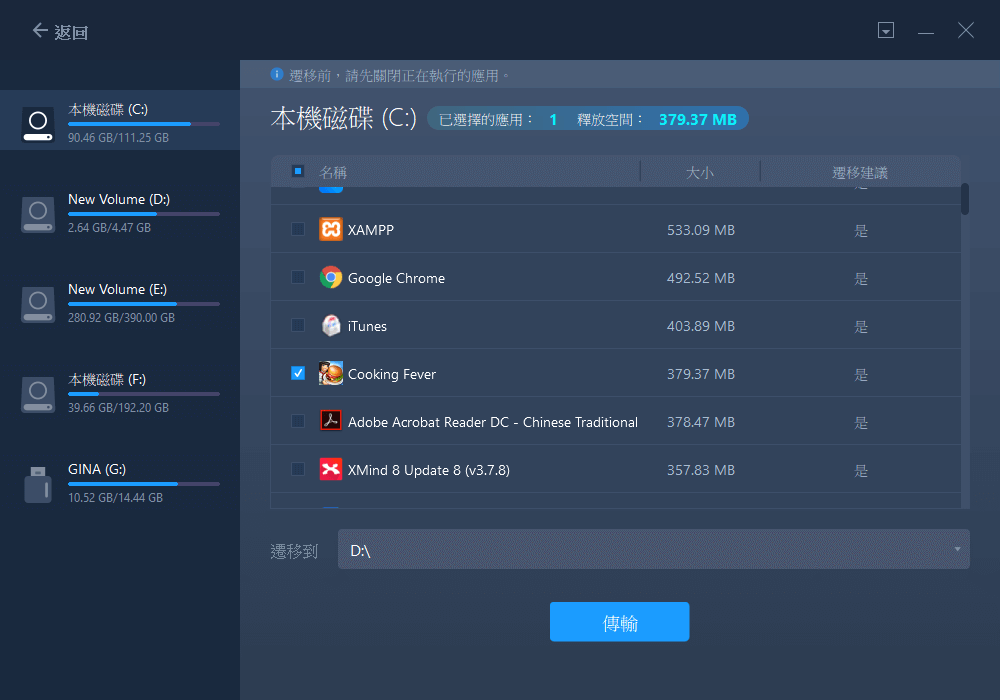
步驟 3. 等待傳輸過程完成
該過程完成後,單擊「確定」完成。
然後您可以重新啟動您的PC以保留所有更改,您可以再次在新的SSD或HDD上運行傳輸過去的程式。
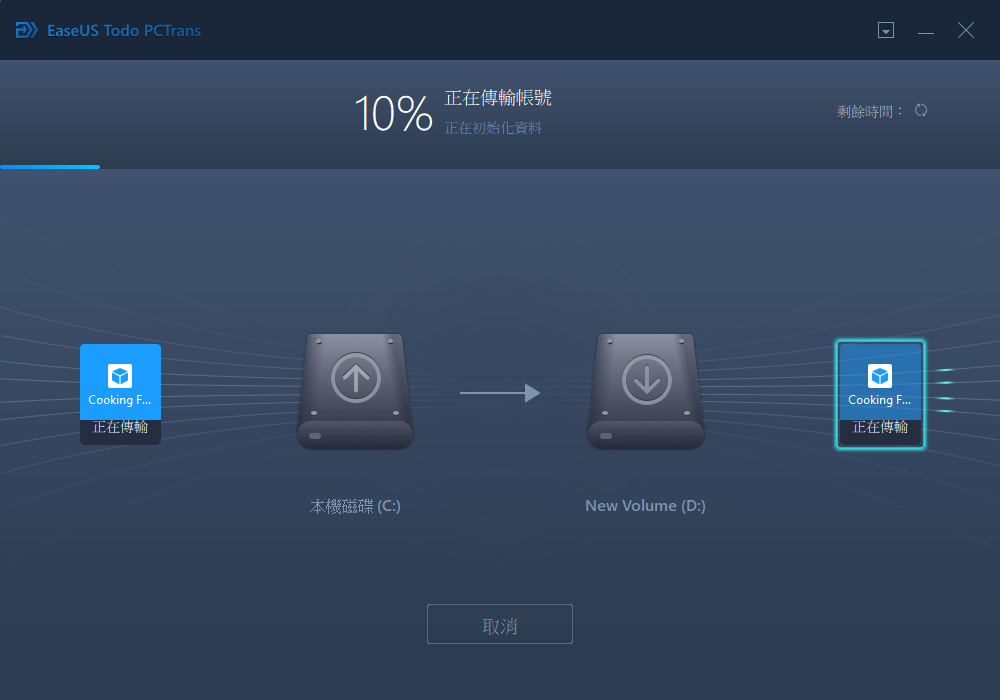
軟體還具有許多其他亮點:
- 將資料和帳戶從一台 PC 傳輸或備份到另一台
- 將應用程式從一台電腦傳輸到另一台(Office、Adobe、電子郵件、瀏覽器等)
- 從當機或無法啟動的 PC 中還原程式、檔案和帳戶
- 支援 Windows XP/Vista/7/8/8.1/10/11 & Windows Server 2003/2008/2012/2016/2019
「App 遷移」使用影片教學
如果您想觀看有關將 LOL 移動到另一個硬碟的影片教學,我們提供「App 遷移」模式的基本操作。
不僅變更 LOL 遊戲位置,應用程式移動工具還適用於將原始遊戲移動到另一個硬碟。
通過複製貼上來將英雄聯盟移動到另一個硬碟
對於移動程式檔案,複製和貼上是我們常用的方法。它還可用於將 LOL 移動到另一個硬碟。詳細步驟是關於找到英雄聯盟資料件夾並將資料夾移動到另一個硬碟。
步驟 1. 移至遊戲資料夾。(一般情況下,路徑是 C:\Riot Games\League of Legends)然後右鍵點擊資料夾選擇複製。

步驟 2. 移至 * 硬碟移動您的遊戲資料夾並選擇貼上。

步驟 3. 開啟新位置的 LOL 資料夾,點兩下以啟動 LeagueClient.exe。(使用您的 Riot 帳戶登入。)

如何通過重新安裝將 Riot Games 移動到另一個硬碟
您也可以嘗試使用 Windows 設定手動卸載 LOL,然後從官方網站重新安裝 LOL。
步驟 1. 移至「設定 > 應用程式 > 應用程式與功能」>「解除安裝」。

步驟 2. 然後就可以通過官網下載遊戲了。點擊「進階選項」。變更所需的安裝路徑。

結語
整個過程可能需要很長時間,具體取決於您的硬碟硬碟、RAM 和處理器。每個人都會有所不同。與手動方式相比,專業軟體更可靠。EaseUS Todo PCTrans 是我們測試過的簡單方法。
如果您仍然關注手動方式,您也可以嘗試通過移至「設定 > 應用程式 > 應用程式与功能 > 移動」來手動變更 LOL 安裝位置。並非所有遊戲或應用程式都具有移動到不同硬碟的功能,您可以根據需要嘗試。
這篇文章對你有幫助嗎?
相關文章
-
![author icon]() Agnes/2025-03-14
Agnes/2025-03-14 -
如何在 Windows 和 Mac 上將桌面資料夾移至另一個磁碟機
![author icon]() Jack/2025-11-14
Jack/2025-11-14 -
![author icon]() Agnes/2025-03-14
Agnes/2025-03-14 -
【簡單 !】如何將 Cod Vanguard 移動到另一個磁碟區/電腦
![author icon]() Harrison/2025-07-08
Harrison/2025-07-08
關於EaseUS Todo PCTrans
EaseUS Todo PCTrans支援電腦之間互傳設定、應用程式和資料。全面升級電腦時,無痛搬家的最佳選擇,省去重灌的時間。
